-
-
-
-
-
-
-
Новости от 16.09.2024
-
Новости от 29.09.2024
-
Новости от 08.10.2024
-
Новости от 16.06.2024
-
Новости от 23.06.2024
-
Новости от 30.06.2024
-
Новости от 07.07.2024
-
Новости от 15.07.2024
-
Новости от 21.07.2024
-
Новости от 29.07.2024
-
Новости от 04.08.2024
-
Новости от 11.08.2024
-
Новости от 20.08.2024
-
Новости от 26.08.2024
-
Новости от 02.09.2024
-
Новости от 09.09.2024
-
Новости от 23.09.2024
-
Новости от 15.10.2024
-
Новости от 16.09.2024
Для размещения товаров необходимо создать склад. При этом,количество локальных складов может быть любым. Склады подразделяются на Обычные и на Конечные. Конечный склад — это склад, на который происходит перемещение для выдачи товара клиентам и дальнейшее его списание. Для того, чтобы создать, переходим на вкладку Склады и нажимаем кнопку “+Добавить склад”. Откроется окно создания склада.

Заполняем поле названия, при необходимости выбираем родительский склад и тип склада (обычный или конечный). Можно добавить фото склада.

После нажимаем сохранить. Данный склад отобразится в списке складов. В этом списке видно какой склад является основным, а какой конечным, а также видно родительский склад (обозначены стрелками).

Список складов можно экспортировать в файл, нажав на “Экспорт”. Есть поиск по всем полям. Можно добавить дочерний склад нажав “+”, введя название, выбрав тип склада и нажать на галочку. При необходимости можно удалить склад, нажав на корзину.

Для того, чтобы войти в мобильном приложении на нужный склад есть возможность это сделать через сканирование QR кода. Для этого предусмотрена печать кодов. Чтобы распечатать для конкретного склада — нужно нажать на стрелку 1, если сразу для всех — то стрелку 2.

В первом случае откроется окно для печати

Во втором случае откроется окно, в котором можно выбрать количество QR кодов, цвет, и другие настройки.

Чтобы посмотреть, какой товар находится на складе, а также чтобы редактировать данные по складу необходимо зайти в склад. На странице склада будут отображены товары, которые находятся на данном складе, а также их количество и стоимость.